iPhone에서 iPhone으로 Wi-Fi패스워드를 공유하는 방법

Wi-Fi네트워크에 연결하기 때문에 긴 패스워드를 입력하는 것은 귀찮아요.
고맙게도, iOS에는Wi-Fi에 접속한 iPhone에서
다른 iPhone에 Wi-Fi패스워드를 공유하는 편리한 기능이 있습니다.
이제 긴 문자열을 입력하거나 복잡한 패스워드를 생각할 필요는 없습니다.
Wi-Fi에 접속하고 있는 iPhone의 키를 1개 탭 할 뿐,
패스워드의 입력 없이 친구나 가족을 같은 Wi-Fi네트워크에 참여시킬 수 있습니다.
방식은 아래의 글에서 차례로 설명합니다.
iPhone간에 Wi-Fi패스워드를 공유하기 위한 체크 리스트
iPhone간에 Wi-Fi패스워드를 공유하기 전에, 이하의 5가지 사항을 확인할 필요가 있습니다.
양쪽 iPhone의 록을 해제하고 서로 다가간다.
설정 또는 컨트롤 센터에서 양쪽 iPhone의 Wi-Fi와 Bluetooth를 킨다
(이때 1대의 iPhone이 이미 Wi-Fi에 접속되어 있을 필요가 있다).
양쪽 iPhone의 Apple ID에서 사용되는 메일 주소가서로의 연락처에 등록된 것을 확인한다.
양쪽 iPhone에 최신 버전의 iOS가 설치되어 있음을 확인한다.
양쪽 iPhone가 iCloud에 로그인 하고 있음을 확인한다.
상기를 확인하고 문제가 없으면, 2개 iPhone간에 Wi-Fi패스워드를 공유할 준비가 다 된 것.
iPhone에서 iPhone에 Wi-Fi패스워드를 공유하는 방법
우선 한쪽 iPhone(기증자 iPhone이라고 부릅니다)을 Wi-Fi에 접속합니다.
다른 iPhone(리시버 iPhone이라고 부릅니다)은 Wi-Fi는 온이 되어 있지만
패스워드를 기다리고 있는 상태입니다.
2개 iPhone을 Bluetooth범위에 가까워지면:
리시버 iPhone으로[설정]>[Wi-Fi]를 연다.
[네트워크를 선택]에 나타나는 목록에서 접속하려는 Wi-Fi네트워크를 찾아 가공한다.
비밀 번호 입력 란이 표시되고, 그 아래에 iOS기기 간에서 Wi-Fi패스워드를 공유하는 방법이 기록되어 있다.

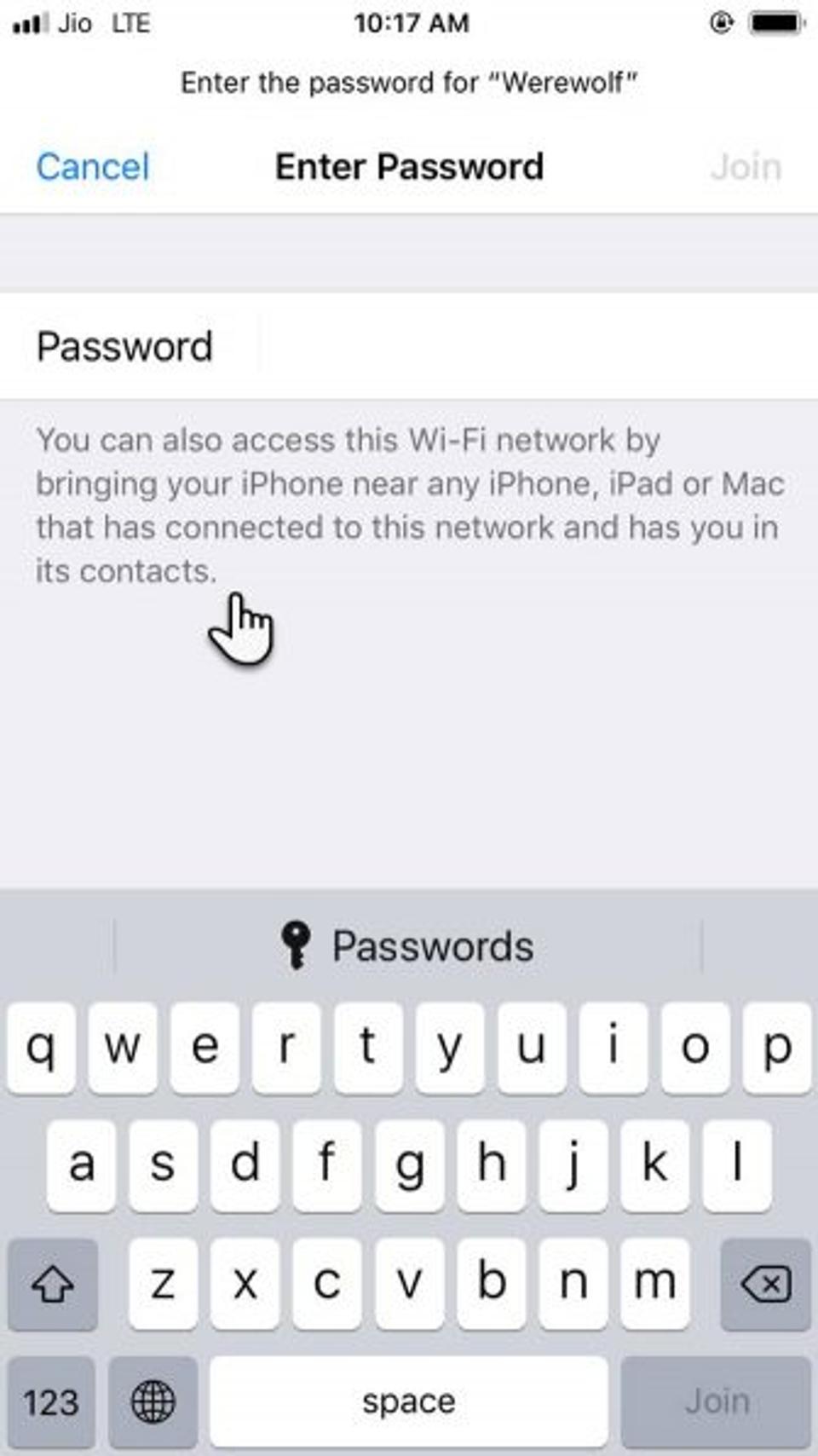
도너 iPhone의 록을 해제하고 리시버 iPhone근처에 가져간다.
하면 도너 iPhone의 홈 화면에
리시버 iPhone에 Wi-Fi패스워드를 공유하는 허가를 요구하는 프롬프트가 표시된다.
[비밀 번호를 공유]를 탭 하면 리시버 iPhone에 패스워드가 전송되고,
같은 Wi-Fi네트워크에 접속할 수 있게 된다.
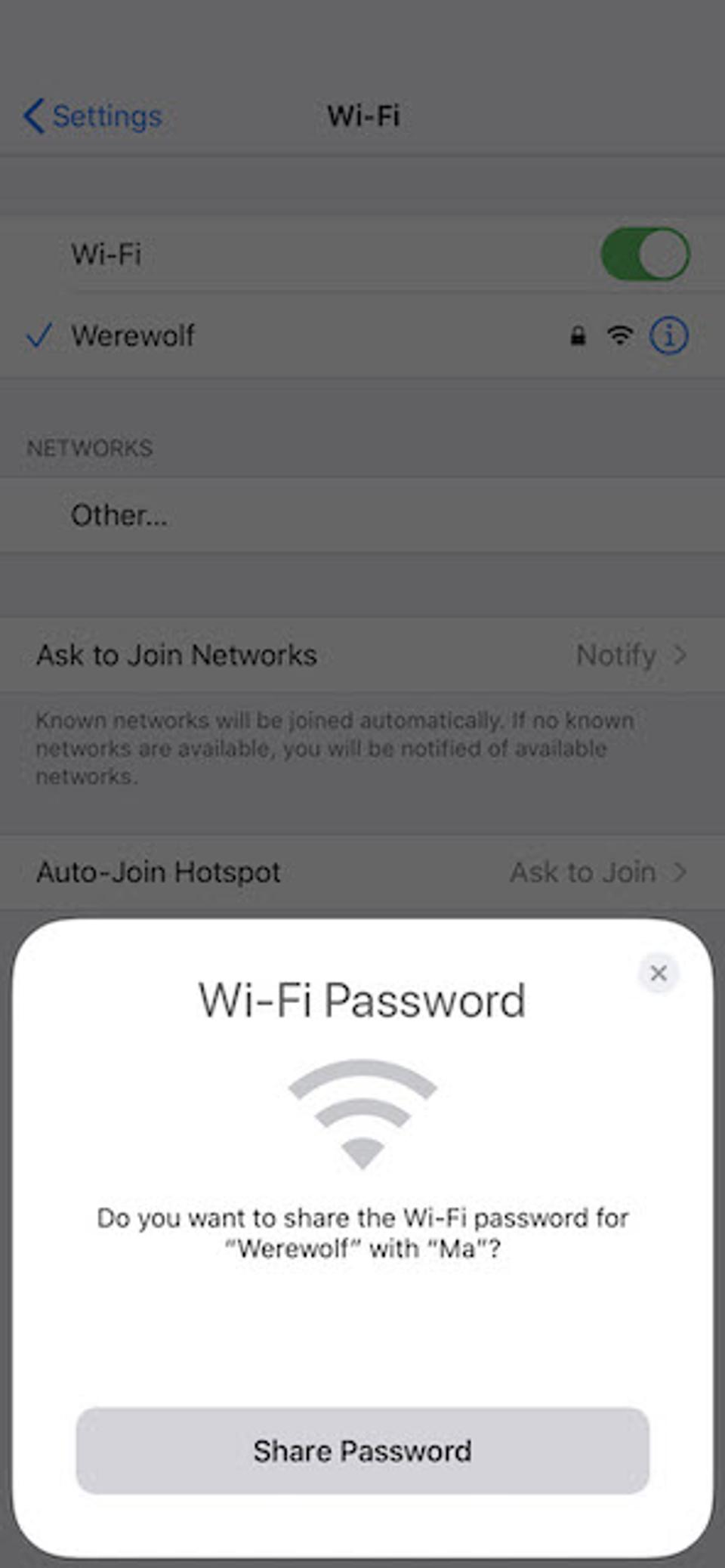

도너 iPhone의 비밀 번호 공유 프롬프트가 사라졌다?
iPhone의 디스플레이를 오프로 하고 다시 켜면 공유 프롬프트가 다시 표시된다.
이상입니다!이것으로 복잡한 패스워드를 입력하지 않아도 된다, 귀중한 시간이 절감됐나요.
2대의 iPhone간의 패스워드 공유는 어떻게 진행되는가?
이 매끄러운 비밀 번호 공유는 iOS 11에서 탑재된 기능입니다.
패스워드의 공유는 Bluetooth경유에서 열립니다.
양쪽 iPhone에서 Bluetooth를 켜고 서로 가깝게 하는 것을 잊지 마세요.
모든 패스워드는 iPhone의 키 체인점에 저장됩니다.
iPhone을 탈옥(제일 브레이크) 하지 않는 한 iPhone에서 직접
Wi-Fi패스워드를 읽는 방법이 없어비교적 안전한 공유 방법입니다.
이 방법을 사용하면 패스워드를 일부러 조사하지 않고도 비밀 번호를 공유할 수 있습니다.
또 Wi-Fi의 패스워드를 알 수 없었던 경우는 과거에 접속한
Mac과 Winodows10에서 Wi-Fi패스워드를 꺼내는 방법도 있습니다.
그래도 잘 되지 않을 때는 Wi-Fi라우터를 하드웨어 초기화합시다.
Wi-Fi비밀 번호 공유가 잘 안 될 경우
iPhone간의 Wi-Fi비밀 번호 공유가 잘 안 될 경우는 우선 위의 체크 리스트를 확인하세요.
그래도 안 된 때는 다음을 시도하세요.
어느 한쪽 혹은 양쪽 iPhone을 재시작하면 되는 일이 있다.
양쪽 iPhone이 Bluetooth범위 내에 있고, 동시에 Wi-Fi권 내에 있음을 확인.
Wi-Fi라우터가 올바르게 동작하고 있는지 확인한다.
이상이 있는 경우는 Wi-Fi라우터의 전원을 오프로 하고 켜거나Wi-Fi라우터의 트러블 슈팅 순서를 실행한다.
어느 iPhone의 OS가 최신이 아닐 가능성이 있다.
OS의 버전을 확인하려면[설정]>[일반]>[소프트웨어 업데이트]를 연다.
iOS가 최신이라면[사용의 소프트웨어는 최신입니다]라고 표시된다.
업데이트하라는 메시지가 표시된다면, 지시에 따르는 인스톨 한다.
리시버 iPhone이 과거에 그 Wi-Fi네트워크에 연결한 적이 있다면
설정 화면의 Wi-Fi네트워크 이름 옆에 있는[이 네트워크 설정을 삭제]를 실행하고 다시 공유 과정을 시험한다.
그래도 문제가 해결하지 않을 때는, 네트워크 설정 복귀을 시도하기도 있다.
그것에는[설정]>[일반]>[리셋]>[네트워크 설정을 리셋]을 연다.
이 리셋을 실행하면 iPhone에 저장된 모든 Wi-Fi네트워크와 비밀 번호,
모바일 네트워크 설정, VPN, APN설정이 소거된다.
이 방법은 영향이 크고, 재설정도 귀찮아서, 어디까지나 최후의 수단으로 생각하는 것.
네트워크 설정을 변경하기보다는 리시버 iPhone에 수동으로 패스워드를 입력하는 것이 시간이 적기 때문에 권장.
2021.07.21 - iPhone에서 착신 거부하면 상대방이 알 수 있을까?
2022.07.18 - 아이폰 키보드에 숨겨진 7개의 편리 기능을 알아보자
아이폰 키보드에 숨겨진 7개의 편리 기능을 알아보자
아이폰 키보드에 숨겨진 7개의 편리 기능을 알아보자 매일 몇시간씩 iPhone을 사용하고 있으면 꽤 시간을 키보드의 입력에 보내고 있습니다. 키보드로 타자하는 대신스와이프 하거
kanonxkanon.tistory.com
2021.09.30 - iPhone가 느려질때의 원인과 대책 12가지
2022.02.15 - 돈 안 들이고 Wi-Fi의 접속 속도를 최고로 높이는 5가지 방법
-
'IT 이것저것 > iphone' 카테고리의 다른 글
| 아이폰 IMEI 번호를 확인하는 간단한 방법 (0) | 2022.10.18 |
|---|---|
| iPhone 14의 배터리 용량 및 지속 시간 그리고 교환 비용은? (0) | 2022.10.09 |
| 아이폰에서 에어드롭 설정을 켜는 방법 (0) | 2022.09.12 |
| 아이폰의 플래시 알림 설정을 끄는 방법 (0) | 2022.09.09 |
| Apple Watch 워터락 사용방법 (0) | 2022.09.04 |




댓글
KaNonx카논님의
글이 좋았다면 응원을 보내주세요!
이 글이 도움이 됐다면, 응원 댓글을 써보세요. 블로거에게 지급되는 응원금은 새로운 창작의 큰 힘이 됩니다.
응원 댓글은 만 14세 이상 카카오계정 이용자라면 누구나 편하게 작성, 결제할 수 있습니다.
글 본문, 댓글 목록 등을 통해 응원한 팬과 응원 댓글, 응원금을 강조해 보여줍니다.
응원금은 앱에서는 인앱결제, 웹에서는 카카오페이 및 신용카드로 결제할 수 있습니다.